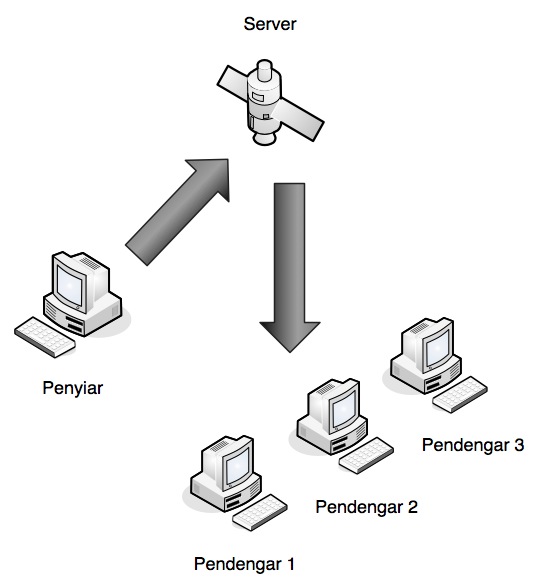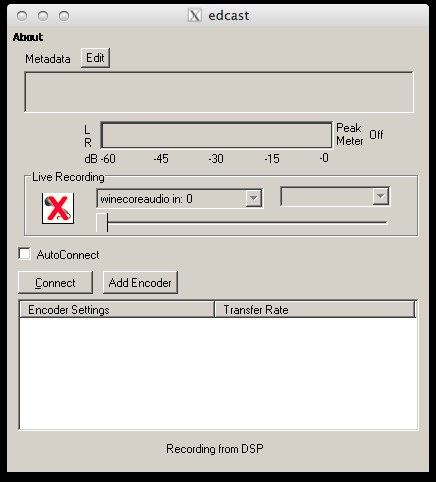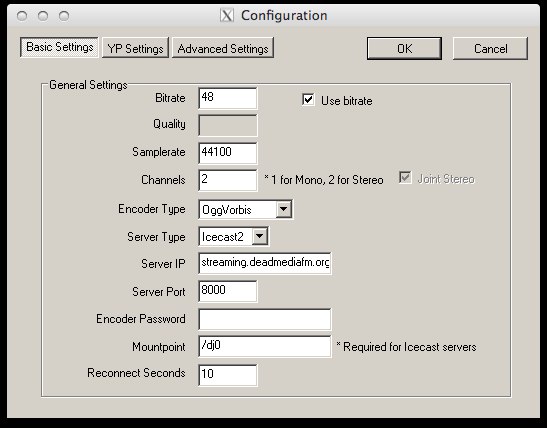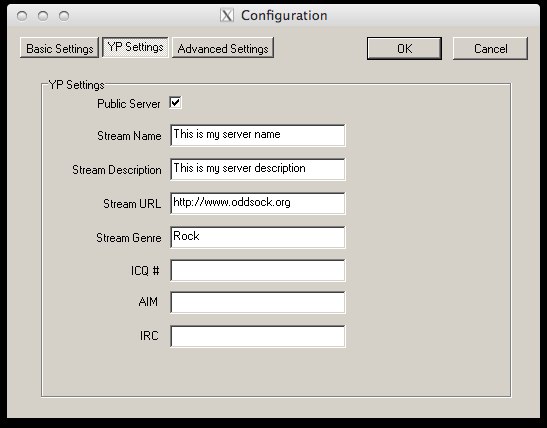Edcast
Edcast adalah software yang digunakan untuk menyiarkan siaran radio online pada sistem operasi windows. Edcast mampu menyiarkan audio dalam format MP3, AAC+, AAC, OggVorbis dan Flac. Terdapat 3 versi dari Edcast yaitu plugin Winamp, plugin Foobar dan Standalone. Pada tahun 2010 Ed, pencipta Edcast memutuskan untuk menghentikan pengembangan software ini. Pengembangan software ini kemudian diteruskan oleh developer bernama Radiorio yang sekarang aktif memperbaiki dan mengembangkan Edcast.
Cara Kerja Streaming Radio
- Penyiar (menggunakan Edcast)
- Server IceCast (misal giss.tv) akan melanjutkan audio ke pendengar
- Pendengar menggunakan Winamp, WMP, Itunes, dll
Software Server Radio Online
Ada banyak software streaming radio berikut adalah beberapa software yang umum dipakai dalam online radio.
- Shoutcast (free/closed source)
- Icecast (free/open source)
- Steamcast (free/closed source)
Cara menggunakan Edcast (versi plugin winamp)
1.Install Software yang dibutuhkan
- Install Winamp
- Install Edcast (edcast_winamp_3.33.2011.1026.exe)
- Install Lame Encoder, caranya download LAME encoder 3.9.3 kemudian extract file, lalu kopi file lame_enc.dll ke c:\program files\winamp\
2.Daftar Account GISS.TV
- Buka http://giss.tv klik “Create your channel” kemudian isi info yang diminta.
- Mountpoint adalah alamat yang digunakan pendengar untuk mendengarkan radio anda, misal mountpoint deadmediafm.mp3 maka alamat untuk mendengarkan streaming menjadi http://giss.tv:8000/deadmediafm.mp3.m3u
- PENTING!! Mountpoint harus berakhiran .mp3 atau .ogg contoh: deadmediafm.mp3, radiorusak.mp3, naturalfiber.mp3, deadmediafm.ogg, dll
- Apabila pendaftaran diterima, account akan siap dalam 5 menit hingga 2 jam, detail account akan dikirim melalui email. Detail tersebut nantinya akan digunakan dalam setting konfigurasi server di langkah berikut
3.Konfigurasi Software
- Pada winamp klik winamp preferences > DSP/Effect > edcast DSP v3, akan muncul window Edcast, klik add encoder, lalu double klik “Vorbis: Quality 0” di list encoder
- Konfigurasi encoder Edcast
- Pada tab “Basic Settings” ganti “Encoder Type” menjadi “MP3 Lame” apabila encoder tidak bisa diganti cek lagi apakah lame_enc.dll ada di c:\program files\winamp\ apabila tidak, install lame encoder seperti pada langkah 1 kemudian restart winamp
- Server type “Icecast2”
- Bitrate “32”
- Samplerate "44100"
- Channels "2" (stereo) atau dapat juga "1" (mono)
- Server ip “GISS.TV”
- Server port “8000”
- Password dan mountpoint sesuai dengan password account anda yang telah di email oleh giss, misal /deadmediafm.mp3
- Reconnect seconds “5”
- Kemudian pada “YP Settings” diisi sesuai dengan deskripsi radio anda dan terakhir klik ok
4.Memulai Siaran
- Untuk memulai siaran klik “connect” dan play lagu di winamp seperti biasa untuk mengambil suara dari mic tinggal klik icon mic di menu live recording.
- Apabila koneksi ke server berhasil maka status encoder akan berganti menjadi connected
- Alamat untuk mendengarkan streaming radio tergantung dari mountpoint yang dipilih di langkah awal tadi, contoh:
http://giss.tv:8000/mountpoint.mp3.m3u atau http://giss.tv:8000/deadmediafm.mp3.m3u
Link External
Software Radio
Situs Penyedia Server Radio Gratis
- listen2myradio (Shoutcast)
- GISS.TV - Non Komersial (Icecast)
- freestreamhosting.org (Shoutcast)
Diskusi dan Pertanyaan
Gunakan form dibawah ini untuk menanyakan hal hal yang masih belum jelas dari Cara penggunaan Edcast maupun yang berkaitan dengan online radio itu sendiri.
blog comments powered by Disqus